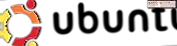Hur man konverterar Excel till Word-etiketter
Om du har skapat en databas i Excel kan du använda dess innehåll för att skapa Microsoft Word-etiketter. Med funktionen Mail Merge i Word kan du konvertera Excel-data till personliga utskick för varje person i din e-postlista. Du kan anpassa etiketterna - välja storlek och andra inställningar - för dina specifika behov och förhandsgranska dem innan du skriver ut.
Steg 1
Skapa ett nytt dokument i Word 2007.
Steg 2
Välj "Mailings" och "Start Mail Merge" från menyfliksområdet. Välj "Etiketter" i listrutan. Välj dina etikettinställningar i dialogrutan "Etikettalternativ" och klicka sedan på "OK".
Steg 3
Välj "Välj mottagare" och "Använd befintlig lista" från menyfliksområdet. Dialogrutan "Välj datakälla" öppnas. Navigera till den Excel-fil du vill använda och välj den. Klicka sedan på "Öppna".
Steg 4
Välj rätt kalkylblad i dialogrutan "Välj tabell". Om ditt Excel-kalkylblad innehåller kolumnrubriker markerar du "Första raden med data innehåller kolumnrubriker." Avmarkera annars det. Klicka sedan på "OK". Ett etikettark laddas på din skärm.
Steg 5
Välj "Utskick" och "Redigera mottagarlista" från menyfliksområdet. Du kan välja de valda mottagarna eller ta bort de du inte vill inkludera. Klicka på "OK".
Steg 6
Se till att markören är på den första etiketten på din sida. Välj sedan "Mailings" och "Insert Merge Field" från menyfliksområdet. En lista med fält från Excel visas i popup-fönstret. Klicka på det sammanslagningsfält du vill infoga. Det kommer att läggas till din etikett.
Steg 7
Anpassa etiketten genom att infoga ett kommatecken eller trycka på "Enter" eller mellanslag efter sammanslagningsfältet. Klicka på "Mailings" och "Insert Merge Field" i menyfliksområdet för att välja nästa sammanslagningsfält. Upprepa steg tills varje sammanslagningsfält har lagts till.
Steg 8
Klicka på "Utskick" och "Uppdatera etiketter" i menyfliksområdet för att replikera innehållet i den första etiketten.
Steg 9
Klicka på "Utskick" och "Förhandsgranska resultat" i menyfliksområdet för att se etiketterna från Excel.
Steg 10
Välj "Utskick", "Slutför och slå samman" och "Redigera enskilda dokument" från menyfliksområdet för att slutföra sammanslagningen. Dialogrutan "Sammanfoga till nytt dokument" öppnas. Välj "Alla" under "Slå samman poster" och klicka på "OK". Excel-etiketterna läggs till på din sida.
Välj Office-knappen och klicka på "Spara". Namnge etiketterna i dialogrutan "Spara som" och klicka sedan på "Spara".